Wie kann ich zwei Synology NAS über Internet synchronisieren?
„Ist es möglich, dass sich zwei Synology NAS-Geräte im Internet gegenseitig spiegeln (das gesamte NAS, nicht nur ein bestimmter Ordner)?" Wir haben 2 Büros in verschiedenen Städten und hoffen auf ein solches Tool, das eine Spiegelsynchronisation ermöglicht. Das heißt, alle am NAS 1-Konto vorgenommenen Änderungen/neuen Dateien werden mit dem NAS 2-Konto synchronisiert und umgekehrt, wenn sich jemand in einem anderen Büro ändert. Gibt es ein Werkzeug, das das kann?“
Einführung in NAS
Als spezieller dedizierter Datenspeicherserver kann NAS plattformübergreifende Funktionen für die gemeinsame Nutzung von Dateien bereitstellen. NAS selbst kann eine Vielzahl von Protokollen (wie NFS, CIFS, FTP, HTTP usw.) und eine Vielzahl von Betriebssystemen unterstützen. Es ist datenzentriert und trennt das Speichergerät vollständig vom Server, wodurch Bandbreite frei wird, die Leistung verbessert und die Gesamtbetriebskosten gesenkt werden.
Warum zwei NAS über das Internet synchronisieren?
Für große Unternehmen ist die Verwendung von NAS nicht ungewohnt, da NAS ein dedizierter Datenspeicherserver ist. Wenn sich jedoch zwei NAS-Geräte nicht am selben Ort befinden und Sie Daten gleichzeitig verwalten möchten, ist die Synchronisierung der beiden NAS-Server die beste Wahl. Außerdem kann ein Backup von NAS zu NAS die Datensicherheit gewährleisten.
Beste kostenlose NAS-Synchronisierungssoftware
Wie führe ich NAS zu NAS aus? Für Profis ist es einfach, NAS mit NAS zu synchronisieren. Für gewöhnliche Menschen ist dies jedoch eine große Herausforderung. Solange Sie jedoch den richtigen Service finden, wird es sehr einfach. Daher wird dringend empfohlen, die professionelle kostenlose NAS-Synchronisationssoftware - MultCloud für eine effektive Synchronisation zu verwenden.
- Mehrere Synchronisierungsmodi werden unterstützt. Als professioneller Cloud-Synchronisierungsdienst verfügt er über mehrere Synchronisierungsmodi, darunter „Einfache Synchronisation“, „Spiegel-Synchronisation“, „Verschiebungs-Synchronisation“, „Inkrementelle Sicherungs-Synchronisation“, „Zwei-Wege-Synchronisation“ usw.
- Offline-Synchronisierung unterstützt. Obwohl Ihr PC heruntergefahren ist, kann er auch eine Offline-Synchronisierung erzielen, wodurch Ihre Arbeitseffizienz erheblich verbessert wird.
- Cloud-zu-Cloud Sync wird unterstützt Sie können damit nicht nur 2 NAS über das Internet synchronisieren, sondern auch Cloud-zu-Cloud-Synchronisierung durchführen.
- Mehrere Synchronisierungsgeräte werden unterstützt. Es gibt keine Einschränkungen für Synchronisationsgeräte, unabhängig davon, ob Sie Synology, QNAP, WD oder andere verwenden.
- Offline-Synchronisierung unterstützt. Obwohl Ihr PC heruntergefahren ist, kann er auch eine Offline-Synchronisierung erzielen, wodurch Ihre Arbeitseffizienz erheblich verbessert wird.
Zwei Synology NAS über Internet synchronisieren in 3 Schritten
Im folgenden Teil erfahren Sie, wie Sie zwei Synology NAS mit MultCloud synchronisieren.
Bevor Sie dies tun: Die Methode zum Hinzufügen eines NAS-Kontos zu MultCloud unterscheidet sich ein wenig vom Hinzufügen eines Cloud-Laufwerks. Sie müssen den FTP-Server auf dem Synology NAS aktivieren oder den WebDav-Dienst auf dem Synology NAS aktivieren und dann hinzufügen. Nachdem Sie die zugehörigen Dienste aktiviert haben, können Sie auf Ihr NAS-Konto zugreifen, indem Sie MultCloud autorisieren, das NAS erfolgreich zu MultCloud hinzuzufügen.
Schritt 1. Erstellen Sie ein kostenloses MultCloud-Konto. Hier sind 2 Wege, es zu machen. Sie können eine MultCloud mit Ihrer E-Mail-Adresse registrieren oder auf die Option „Erfahrung ohne Registrierung“ klicken, um ein temporäres Konto zu erhalten.
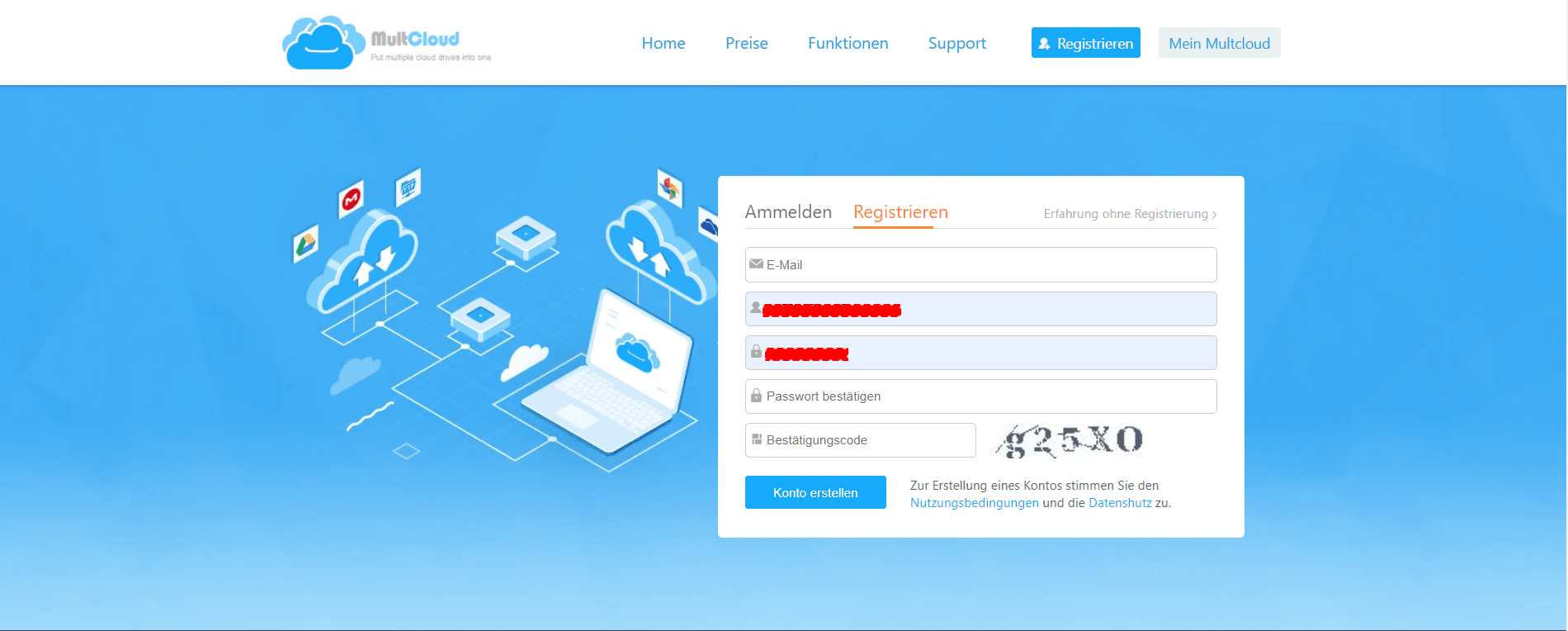
Schritt 2. Melden Sie sich bei MultCloud an und fügen Sie Ihre NAS-Konten zu MultCloud hinzu, indem Sie auf die Schaltfläche „Hinzufügen von Clouds“ klicken. Klicken Sie zum Hinzufügen auf NAS, klicken Sie auf die Schaltfläche „Weiter“ und autorisieren Sie MultCloud, auf Ihr NAS-Konto zuzugreifen. Gehen Sie genauso vor, um MultCloud ein weiteres NAS-Konto hinzuzufügen. Danach werden beide NAS-Konten im linken Bereich aufgelistet.
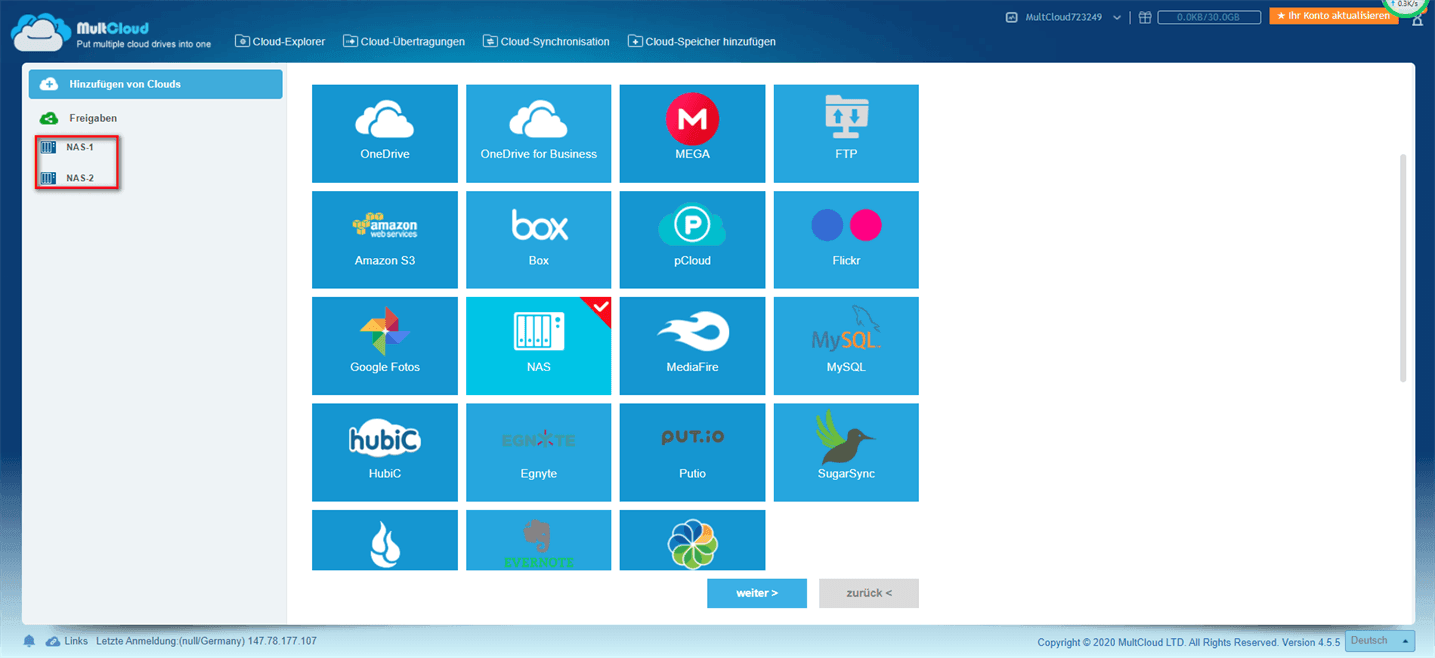
Tipp: Um diese beiden NAS-Konten zu unterscheiden, können Sie beim Hinzufügen dieser Konten Ihr Konto als NAS 1 und NAS 2 bezeichnen.
Schritt 3. Um einen NAS mit einem anderen zu synchronisieren, tippen Sie auf „Cloud-Synchronisation“, um die Synchronisierungsoberfläche aufzurufen. Wählen Sie Ihr NAS 1-Konto als Quelle aus, wählen Sie NAS 2 als Ziel aus, klicken Sie auf die Schaltfläche „Synchronisation starten“ und der Synchronisierungsvorgang wird gestartet.
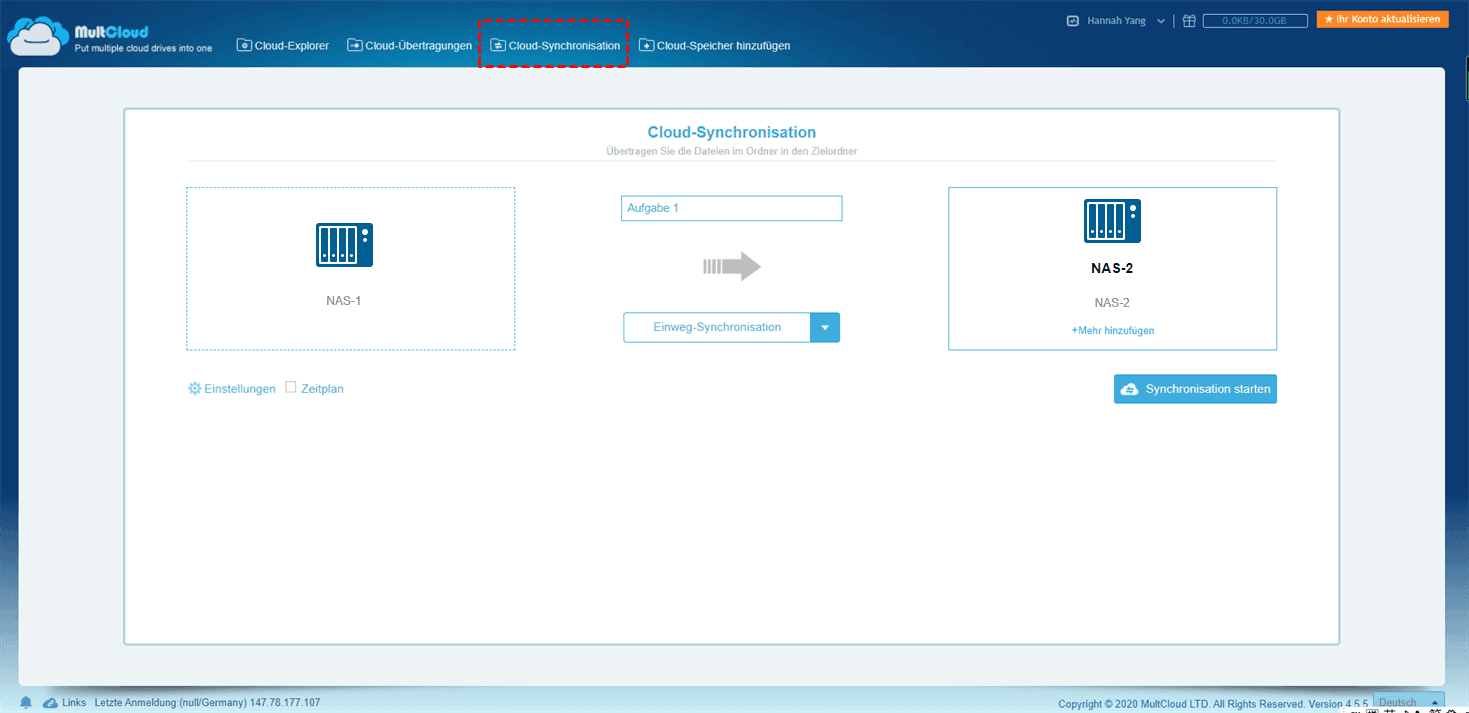
Tipps:
- Weil MultCloud die Offline-Synchronisierung unterstützt, können Sie die Seite beim Start der Aufgabe schließen, da MultCloud Ihre Dateien im Hintergrund synchronisieren kann.
- MultCloud synchronisiert die Aufgabe standardmäßig mit „Einfache Synchronisation“. Wenn Sie es ändern möchten, können Sie es über die „Einstellungen“ ändern.
- Die Größe der zu übertragenden Datei ist unbegrenzt. Solange Sie über genügend Datenverkehr verfügen, können Sie unbegrenzt Daten übertragen.
- Um mehr Datenverkehr zu erhalten, können Sie Ihr Konto auf das Premium-Konto aktualisieren, um die Freiheit einer unbegrenzten Übertragungsgröße zu genießen.
- MultCloud synchronisiert die Aufgabe standardmäßig mit „Einfache Synchronisation“. Wenn Sie es ändern möchten, können Sie es über die „Einstellungen“ ändern.
Zusammenfassung
Wie Sie sehen, kann MultCloud einfach und schnell zwei NAS über Internet synchronisieren. Neben „Cloud-Synchronisation“ kann MultCloud auch Cloud-zu-Cloud-Übertragungen durchführen. Die „Cloud-Übertragungen“ unterscheidet sich von der herkömmlichen Übertragungsmethode „Herunterladen und Hochladen“ und kann Dateien direkt zwischen Clouds übertragen. Wenn Sie also Dateien von einem OneDrive auf ein anderes übertragen möchten, können Sie es versuchen.
MultCloud unterstützt Clouds
-
Google Drive
-
Google Workspace
-
OneDrive
-
OneDrive for Business
-
SharePoint
-
Dropbox
-
Dropbox Business
-
MEGA
-
Google Photos
-
iCloud Photos
-
FTP
-
box
-
box for Business
-
pCloud
-
Baidu
-
Flickr
-
HiDrive
-
Yandex
-
NAS
-
WebDAV
-
MediaFire
-
iCloud Drive
-
WEB.DE
-
Evernote
-
Amazon S3
-
Wasabi
-
ownCloud
-
MySQL
-
Egnyte
-
Putio
-
ADrive
-
SugarSync
-
Backblaze
-
CloudMe
-
MyDrive
-
Cubby
